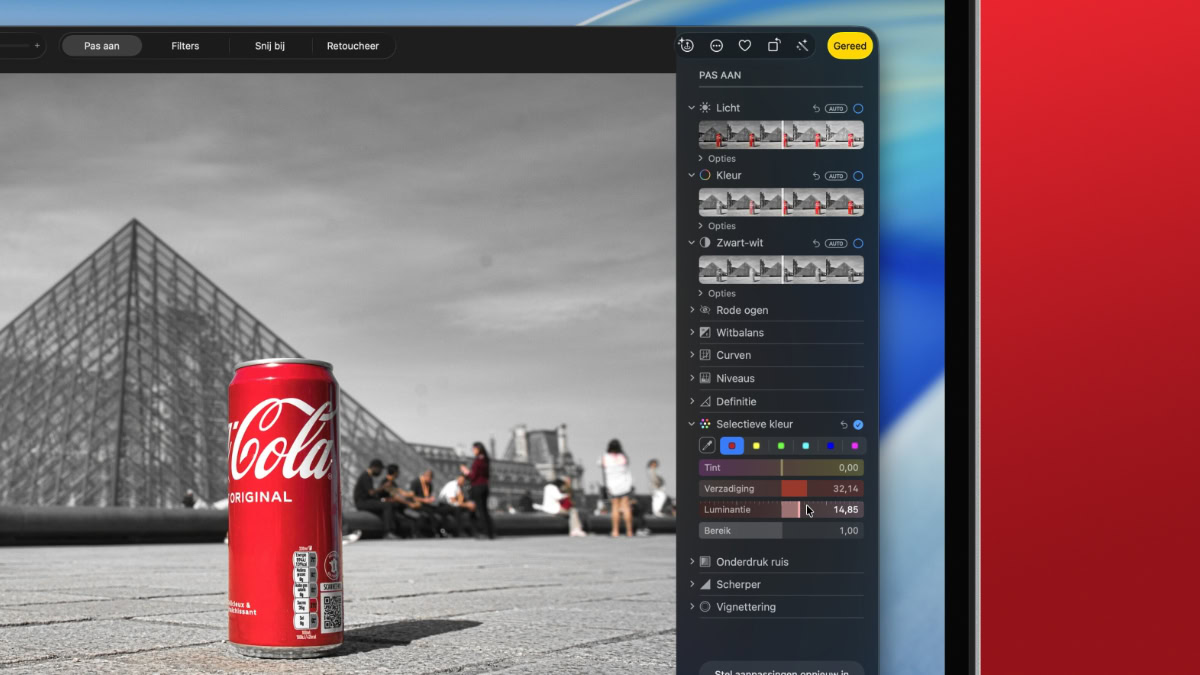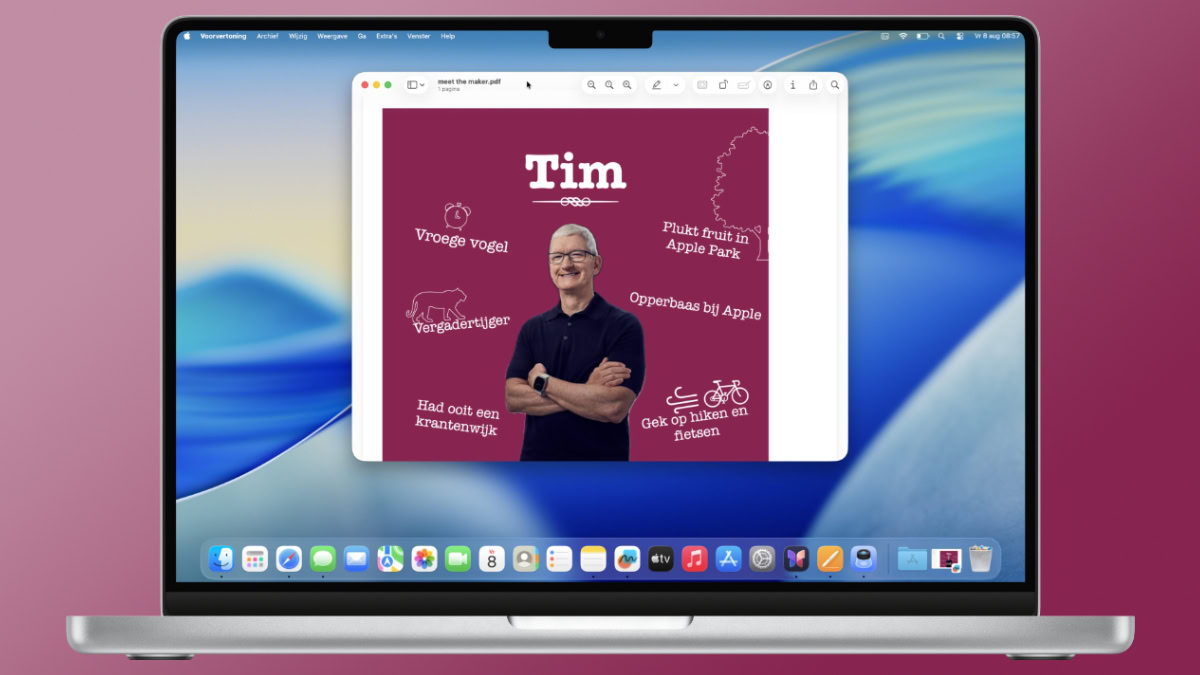Boots Apple’s Liquid Glass-effect na met Canva
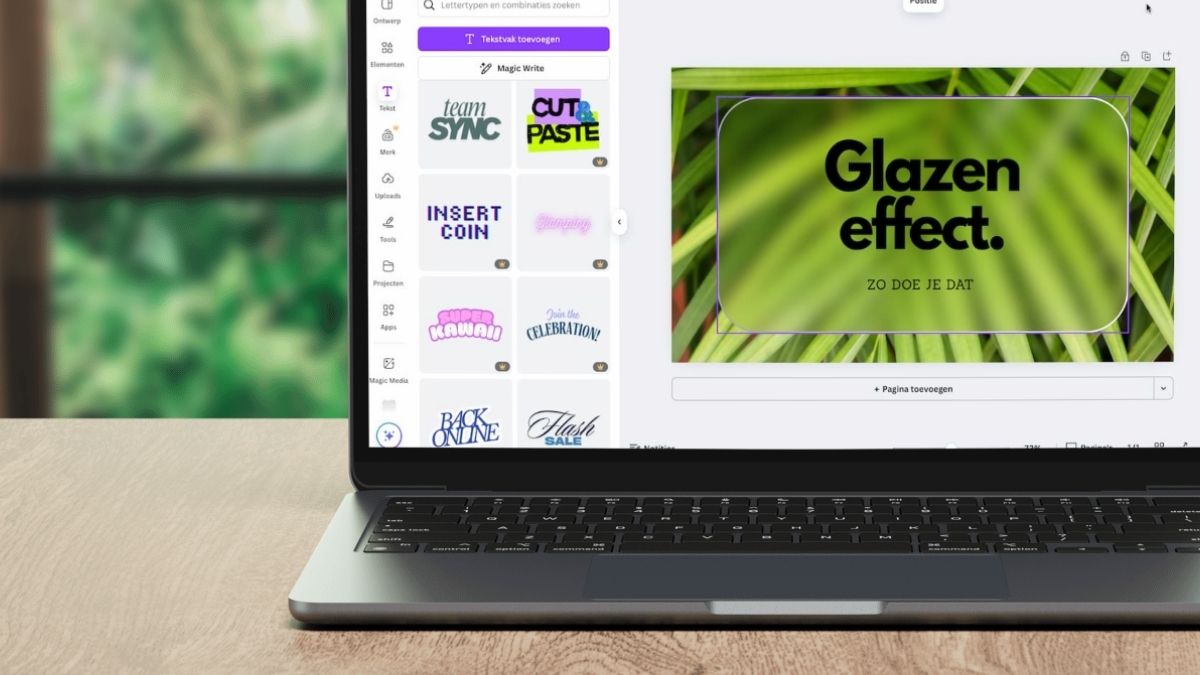

Ontdek alle geheimen van iOS 26 en Apple Intelligence
Met iOS 26, macOS Tahoe en alle andere Apple-updates van dit jaar introduceert Apple Liquid Glass. Wij vinden het er gelikt uitzien en dachten: kunnen we zoiets niet zelf maken in Canva? Natuurlijk is het niet hélemaal hetzelfde als wat Apple in zijn software verwerkt – daar zitten behoorlijk wat technische snufjes achter. Maar alsnog kun je met een paar slimme trucjes in Canva een verrassend mooi resultaat bereiken.
Dit moet je weten voordat je begint
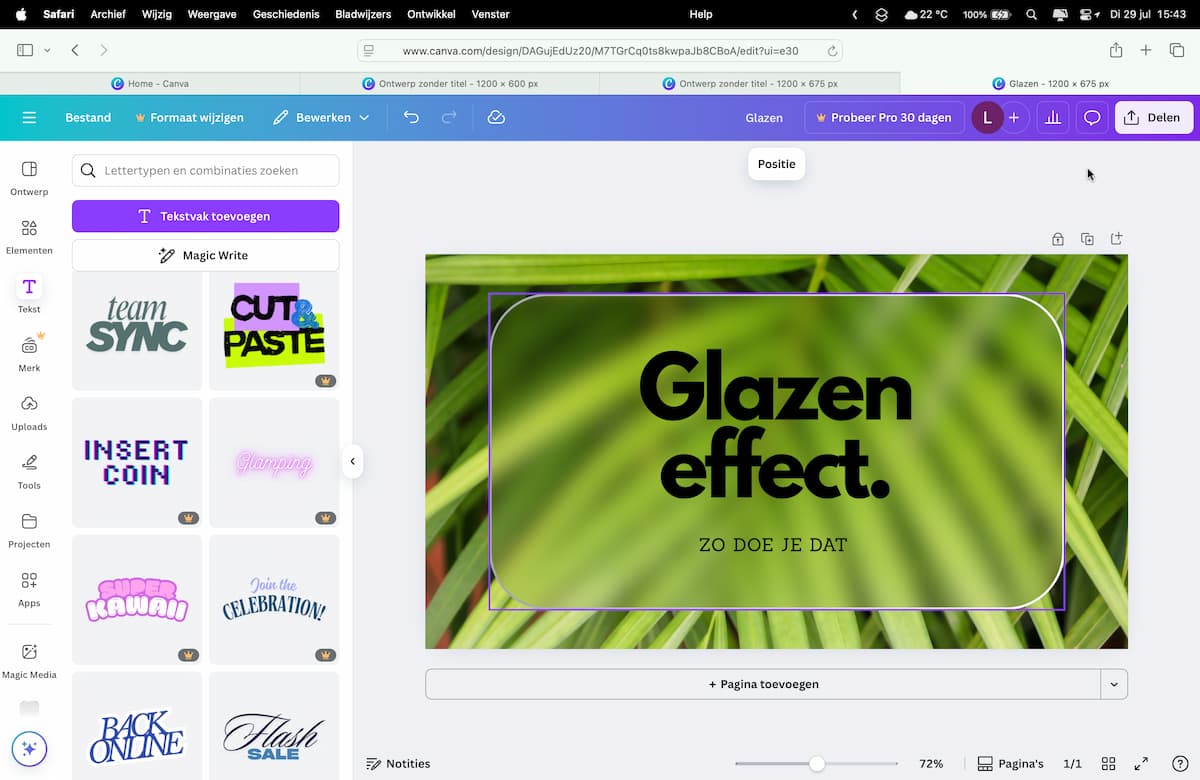
Ontdek stap voor stap hoe het werkt
-
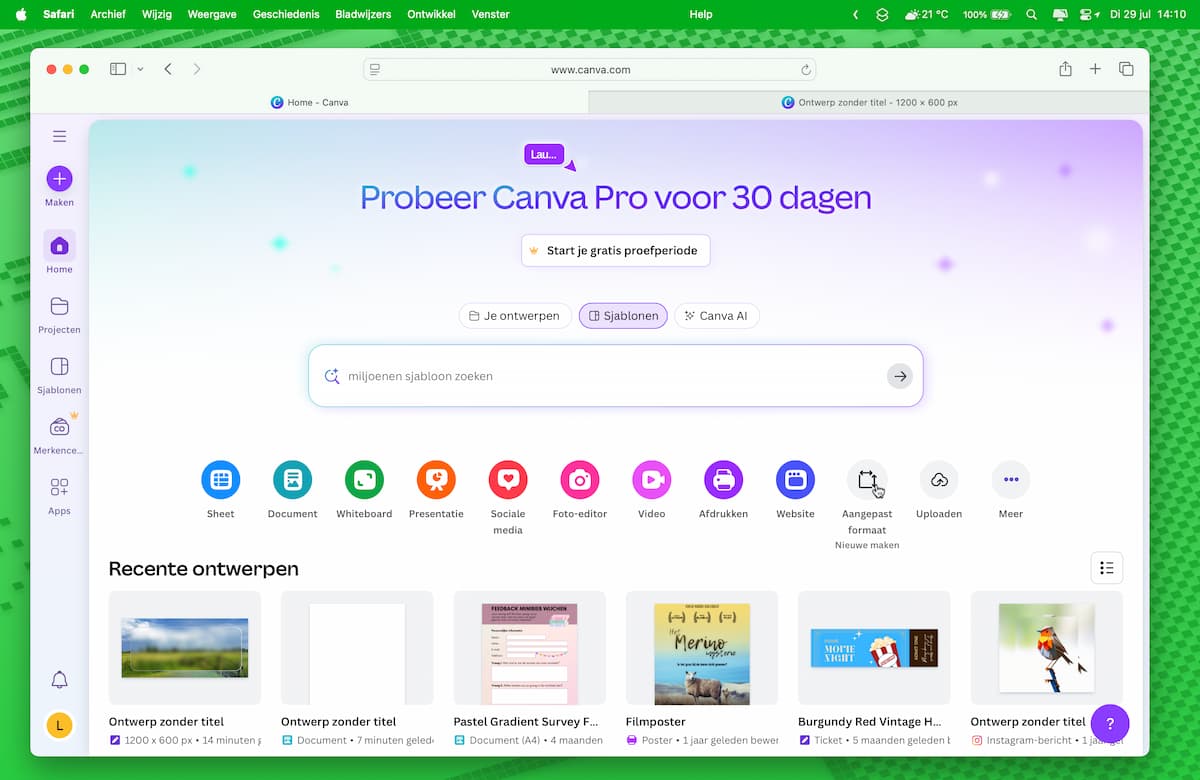 1
1Maak een leeg canvas
Ga naar canva.com en kies voor ‘Aangepast formaat’. Je kunt zelf een formaat kiezen, wij gaan voor 1200 bij 675 pixels omdat dat het formaat is voor onze website. Klik op ‘Nieuw ontwerp maken’.
-
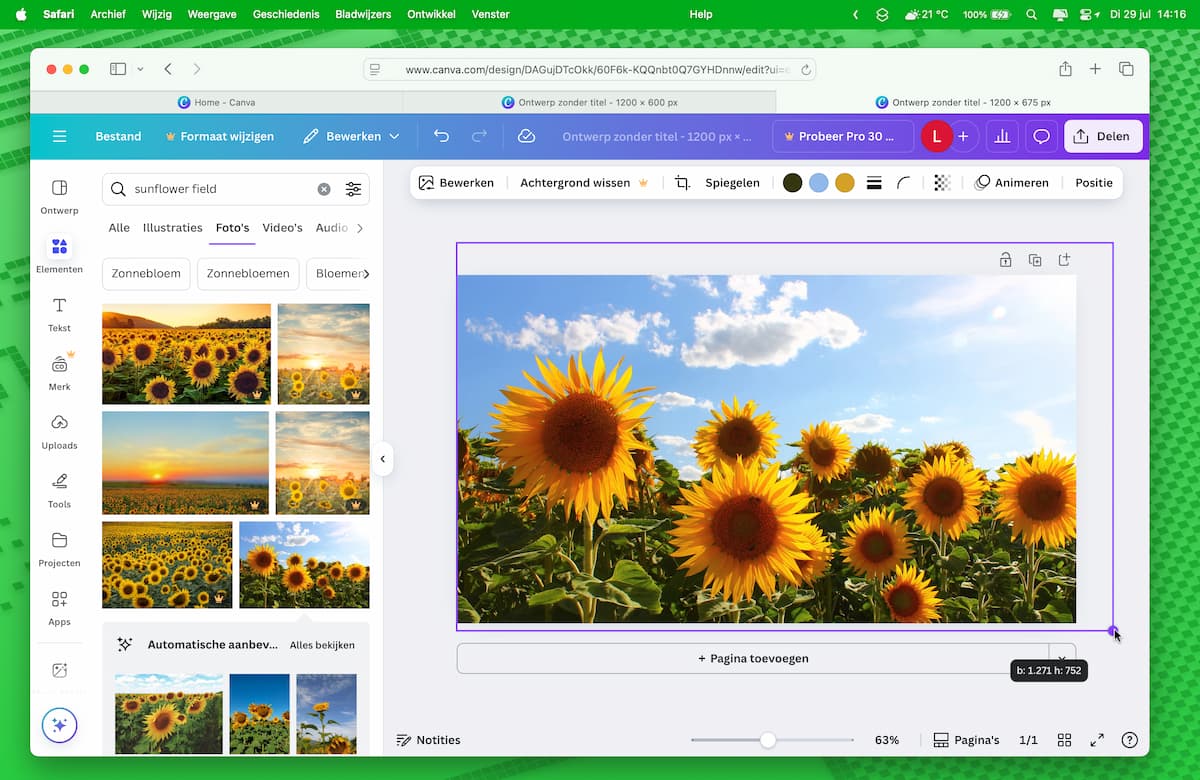 2
2Vul het canvas met een foto
Klik in de balk links op ‘Elementen’ en zoek naar ‘sunflower field’. Iets anders of een eigen foto kan natuurlijk ook. Versleep de foto en trek aan de handels zodat deze het complete canvas vult.
-
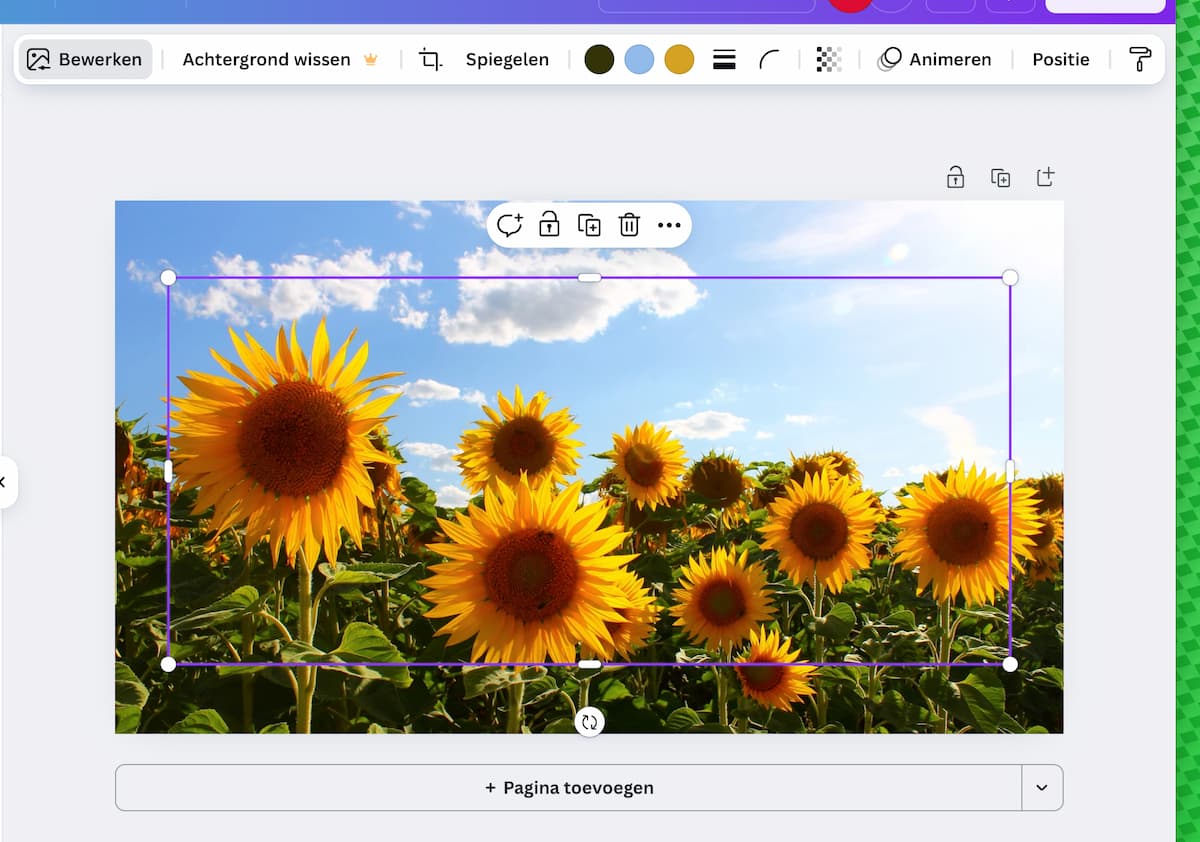 3
3Dupliceren
Ctrl-klik op de foto en klik op dupliceren. Sleep de tweede afbeelding op precies dezelfde plek als de eerste foto. Trek vervolgens de vier langwerpige hendels naar binnen om een blok te creëren.
-
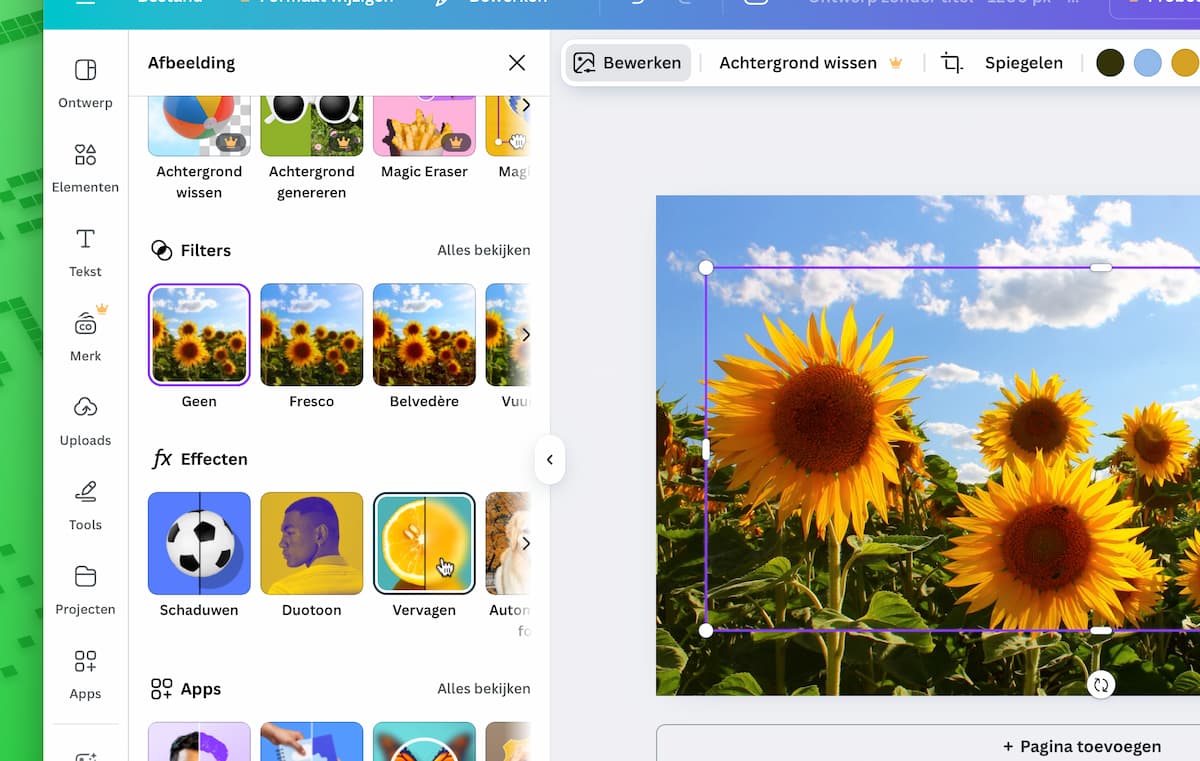 4
4Bewerken
Zorg ervoor dat de bovenste foto geselecteerd is – alleen dit deel bewerken we. Klik linksboven de foto op ‘Bewerken’. Speur dan in de balk die links verschijnt naar de Effecten en klik op ‘Vervagen’
-
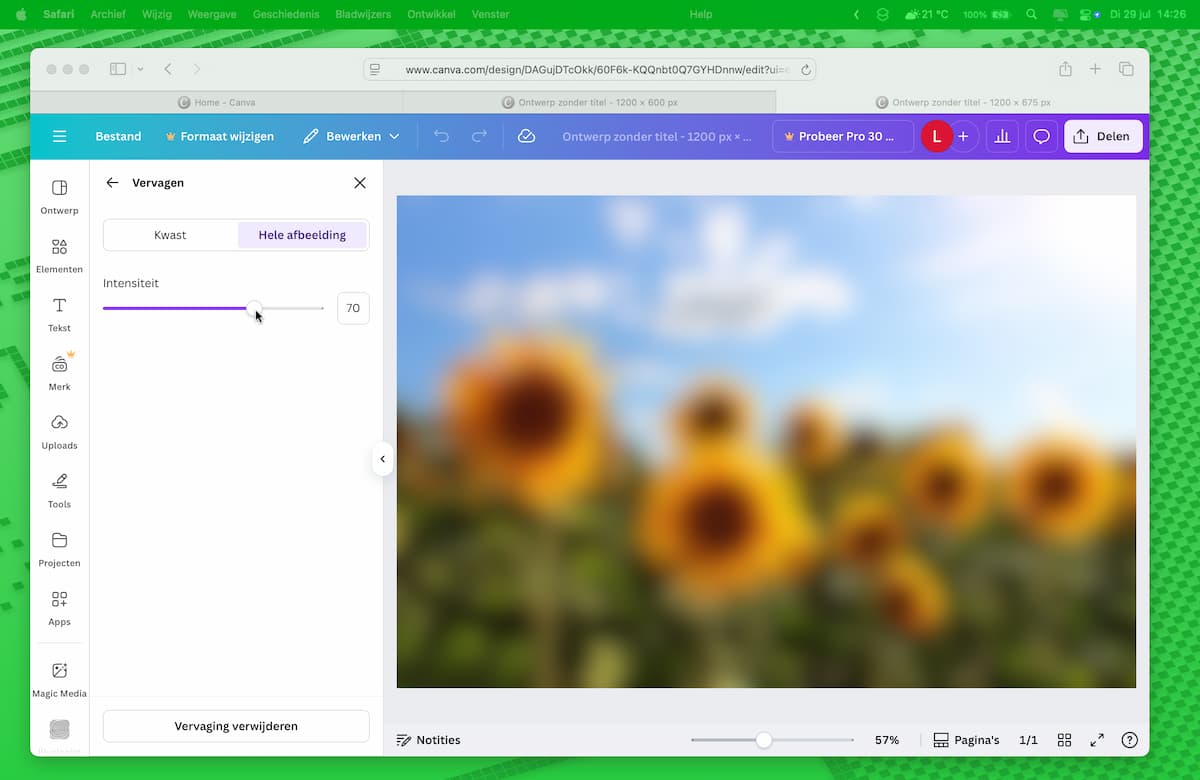 5
5Subtiel vervagen
Wissel bovenaan in het paneel naar ‘Hele afbeelding’. Met de schuifbalk bepaal je de intensiteit van het vervagingseffect. 100 is wat veel, wij gaan voor 70. Klik daarna op het pijltje naast vervagen.
-
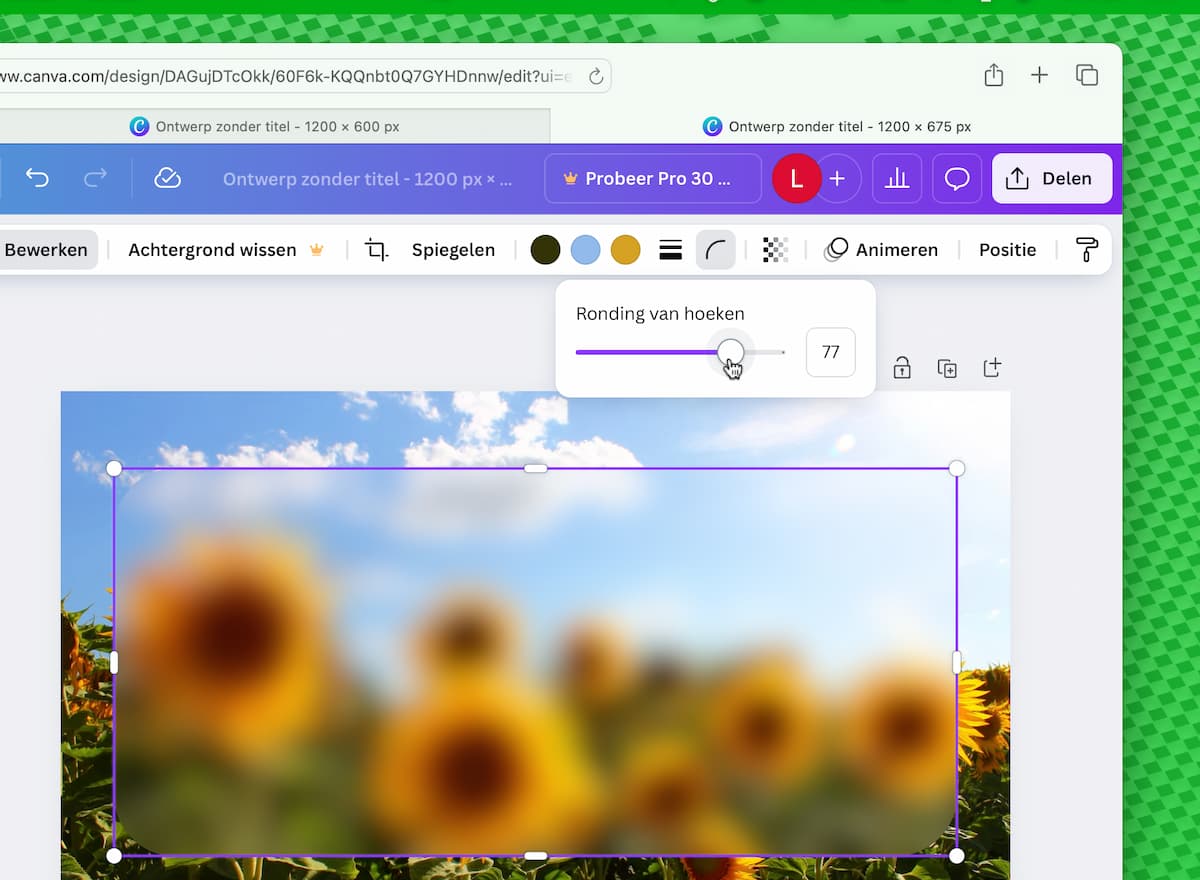 6
6Ronding van de hoeken
Dit begint er al op te lijken! Klik in demenubalk bovenin op het ‘bochtje’ en bepaal de ronding van de hoeken met de schuifbalk. De afgeronde hoeken geven dit effect nét iets meer de Apple-vibe.
-
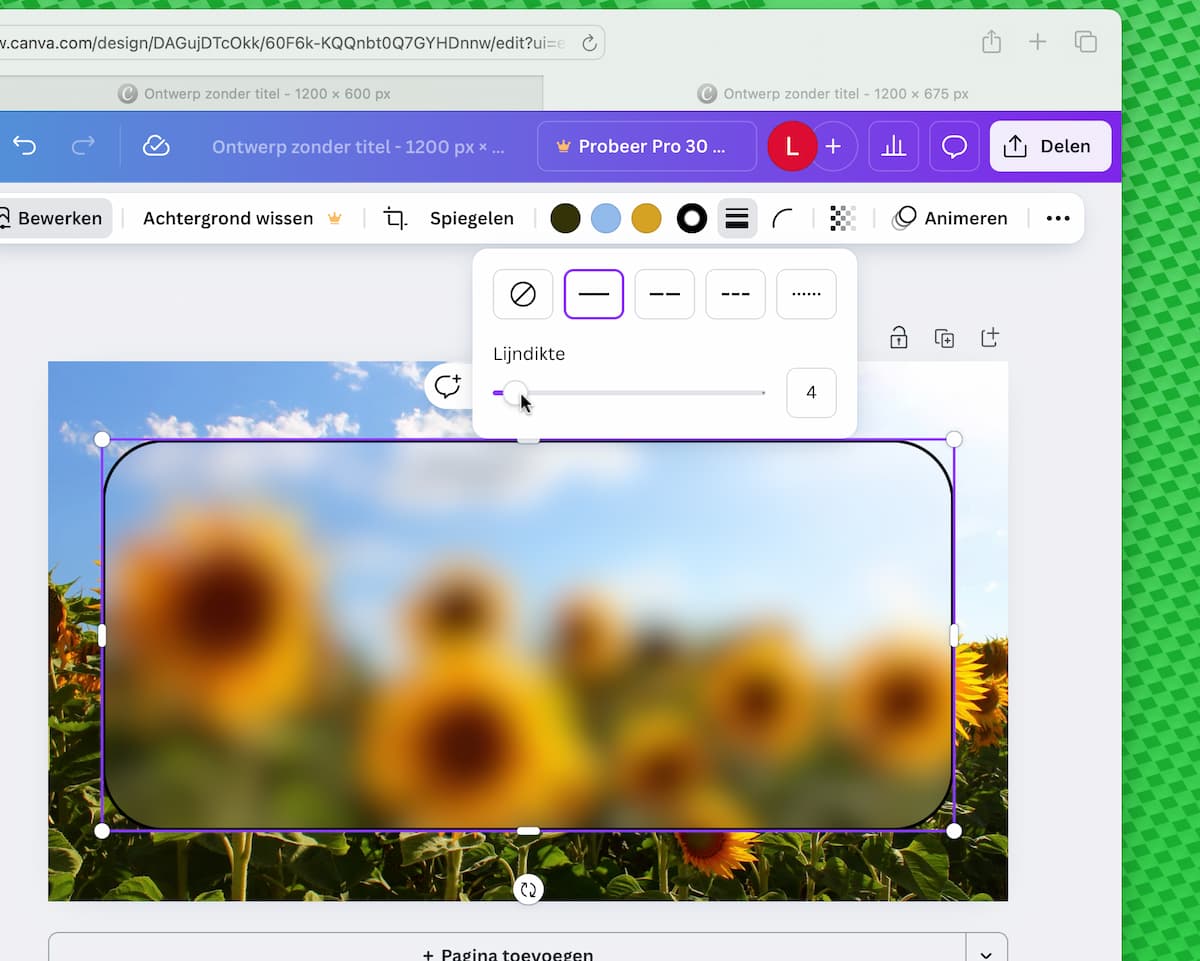 7
7Omlijning
Links naast het bochtje staat een knop met drie streepjes. Klik hierop: hiermee bepaal je de lijnstijl en de lijndikte. Wij gaan voor een doorgetrokken lijn en zetten de lijndikte op 4.
-
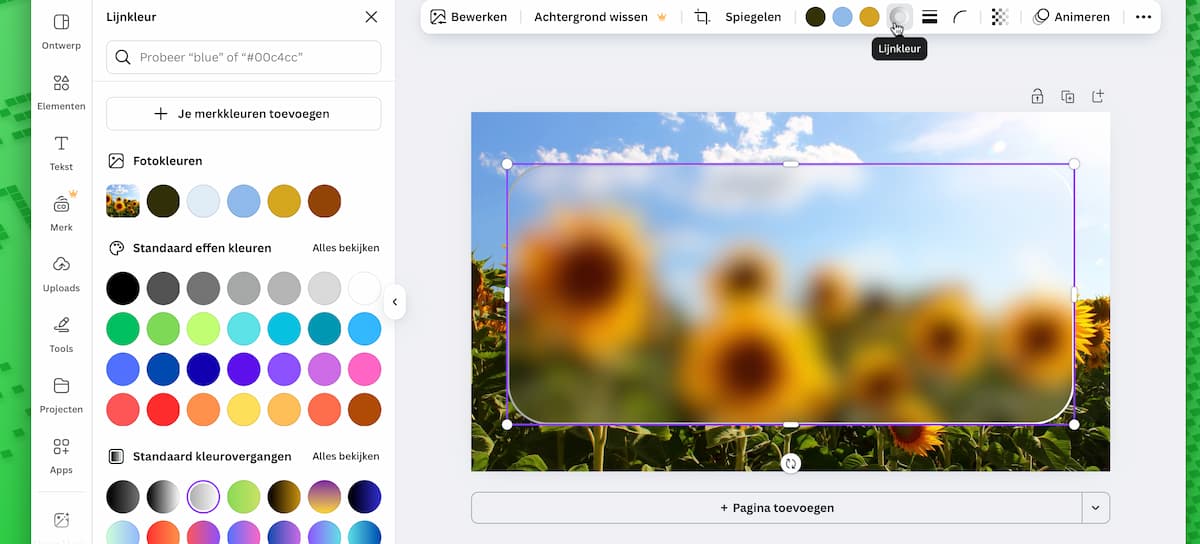 8
8Lijnkleur
Klik dan op de knop links naast de lijndikte om de lijnkleur in te stellen. Links vind je een hoop kleuren, maar ook ‘Standaard kleurovergangen’. Een subtiele blauwachtige of grijze kleurovergang is het mooist.